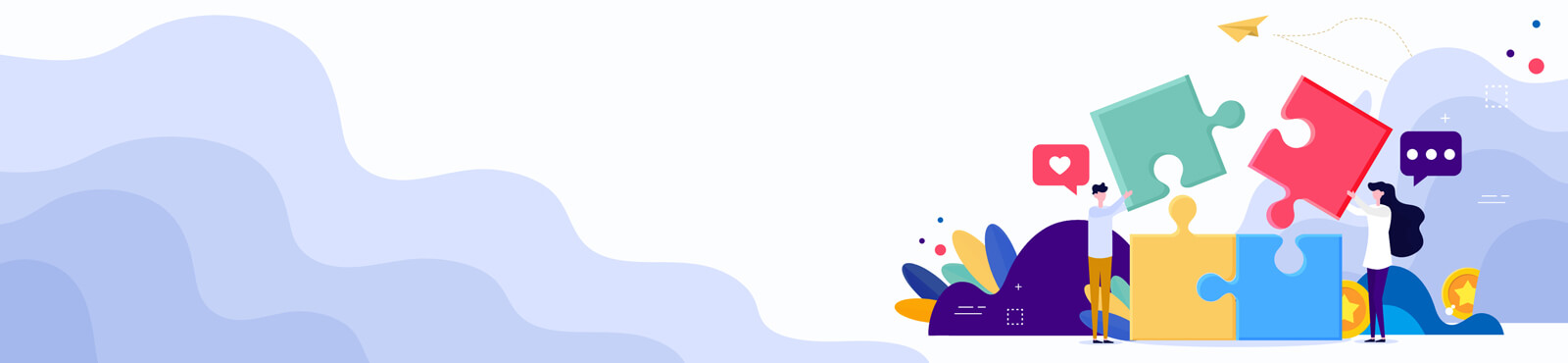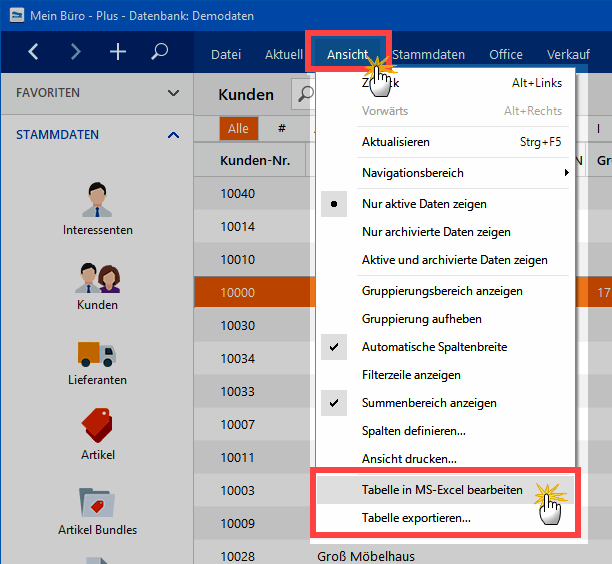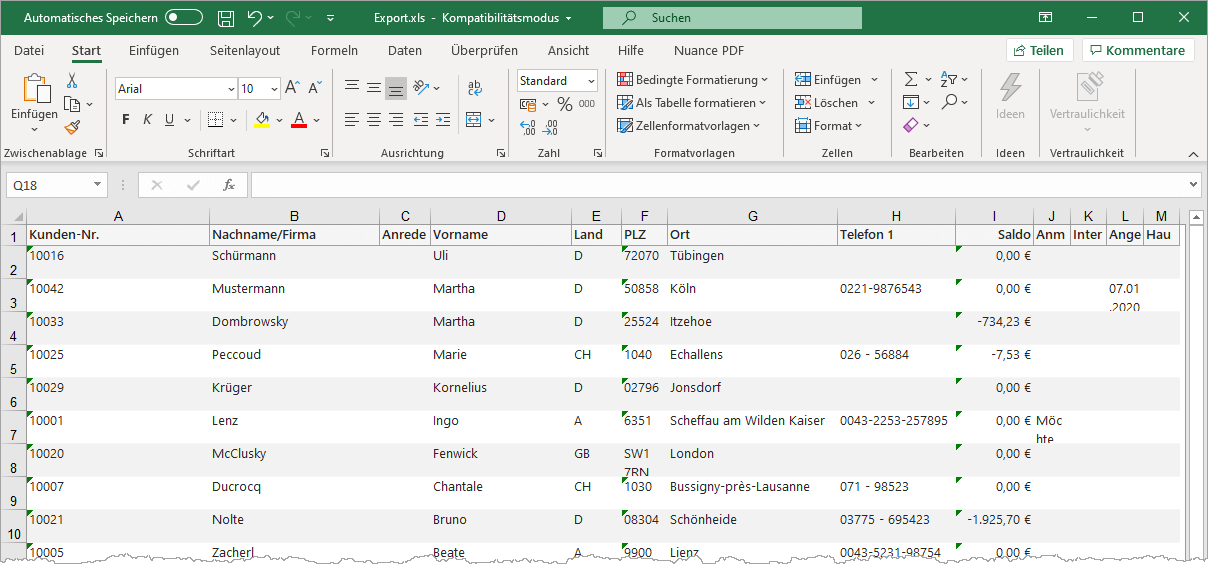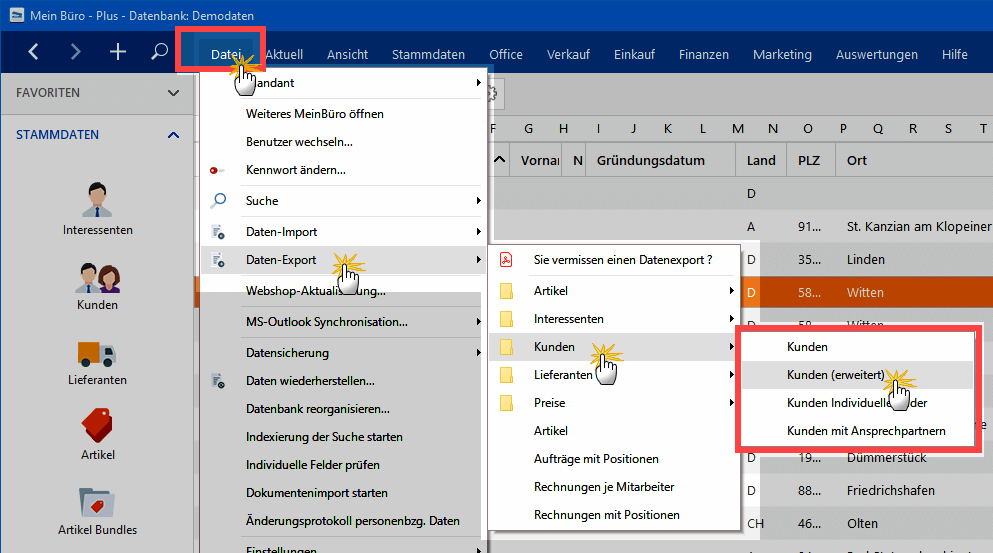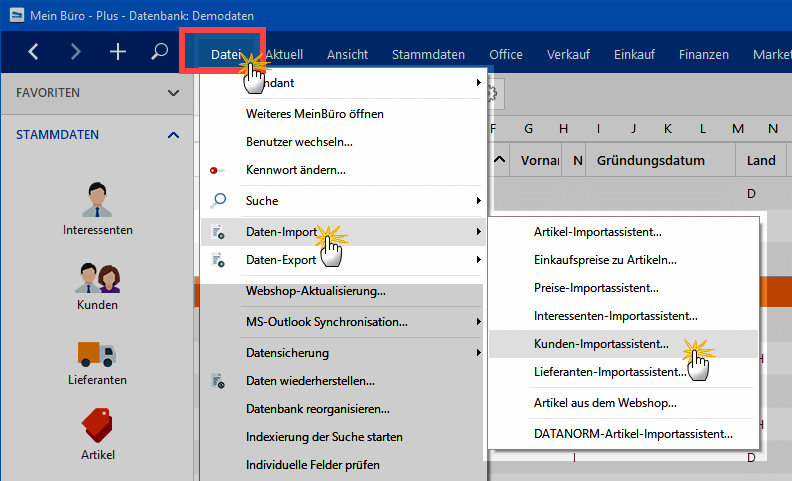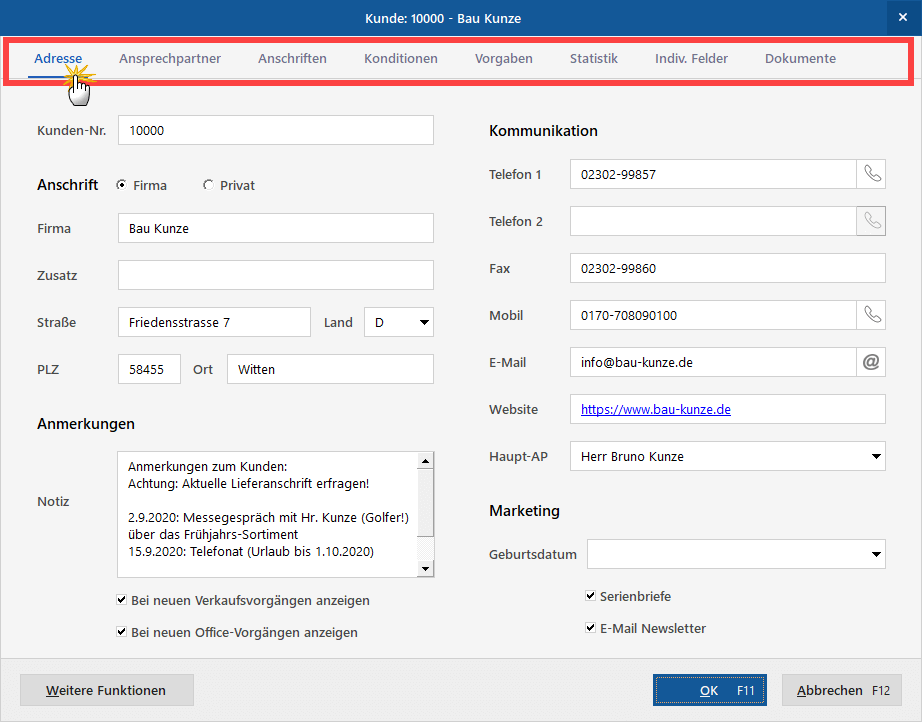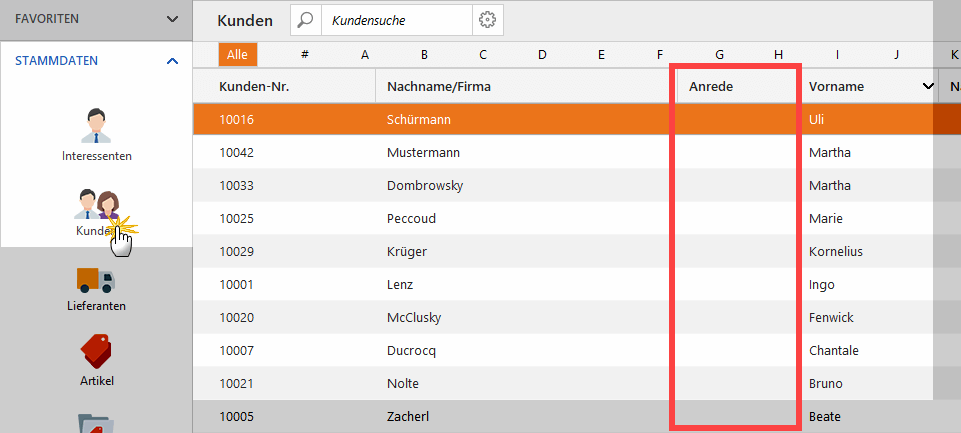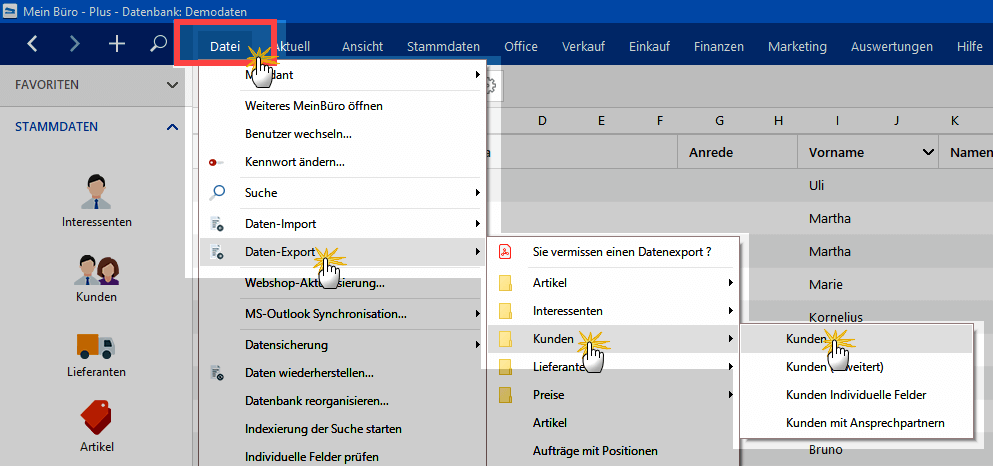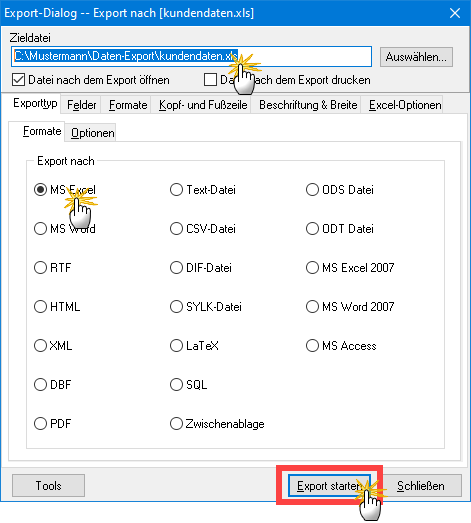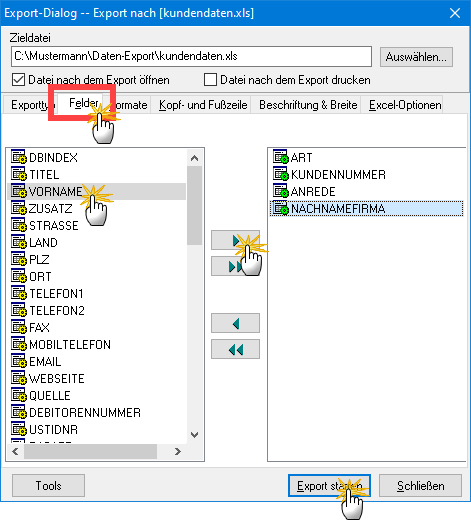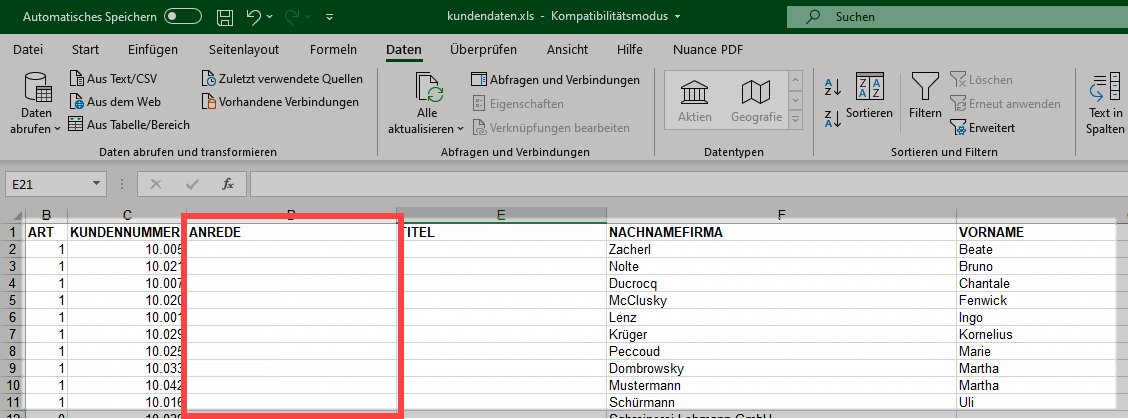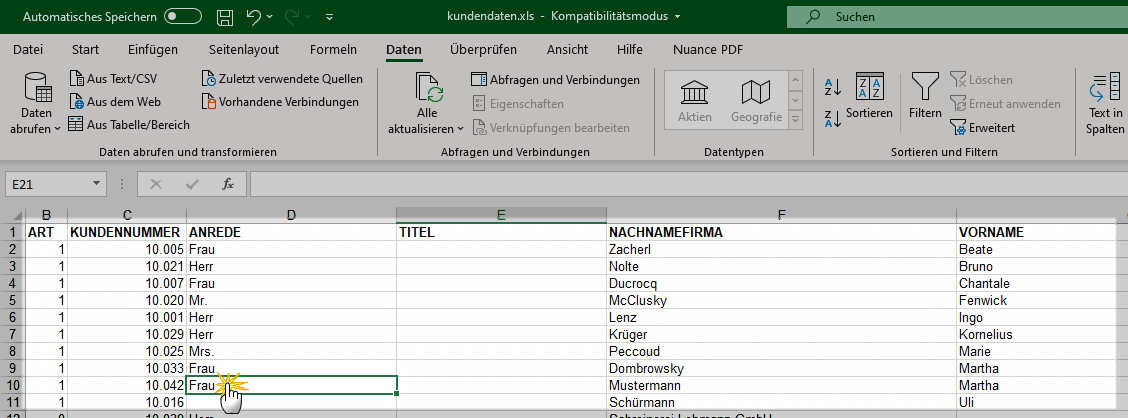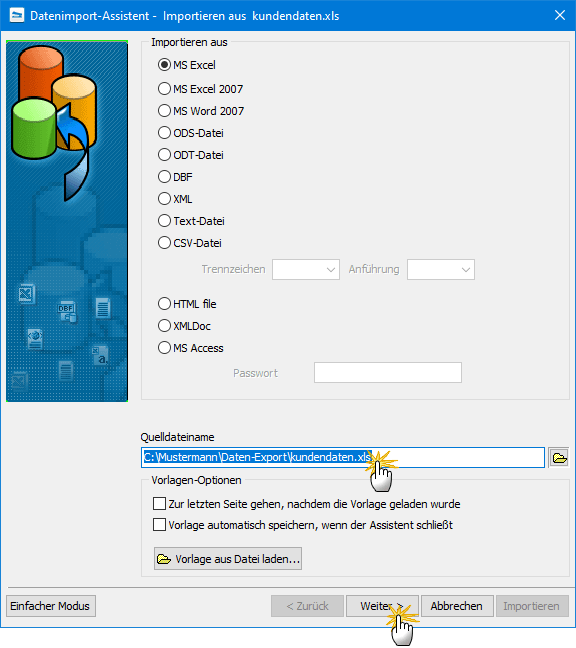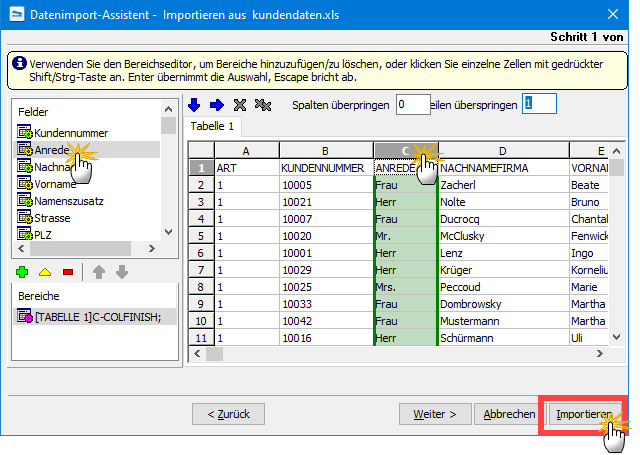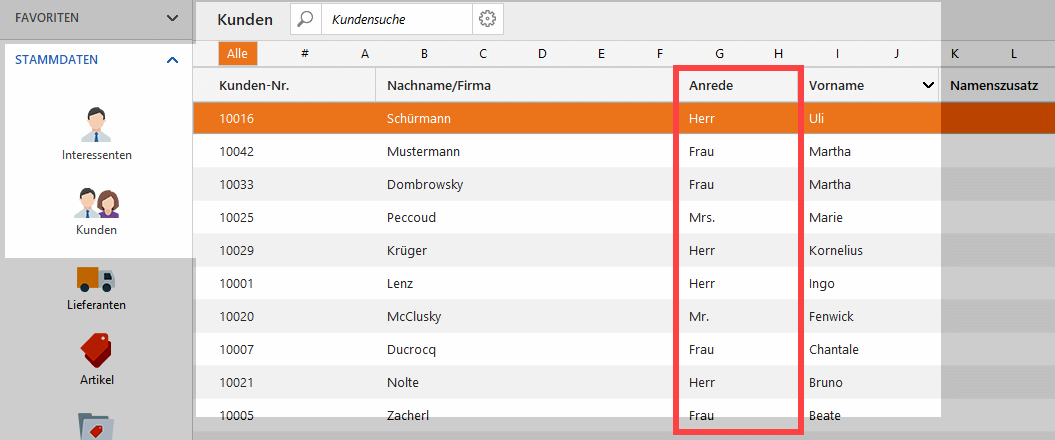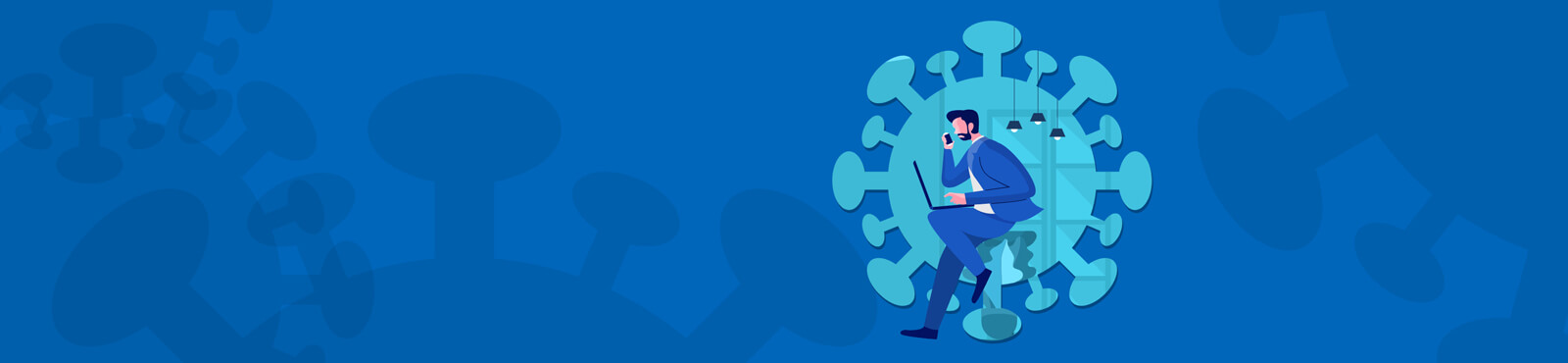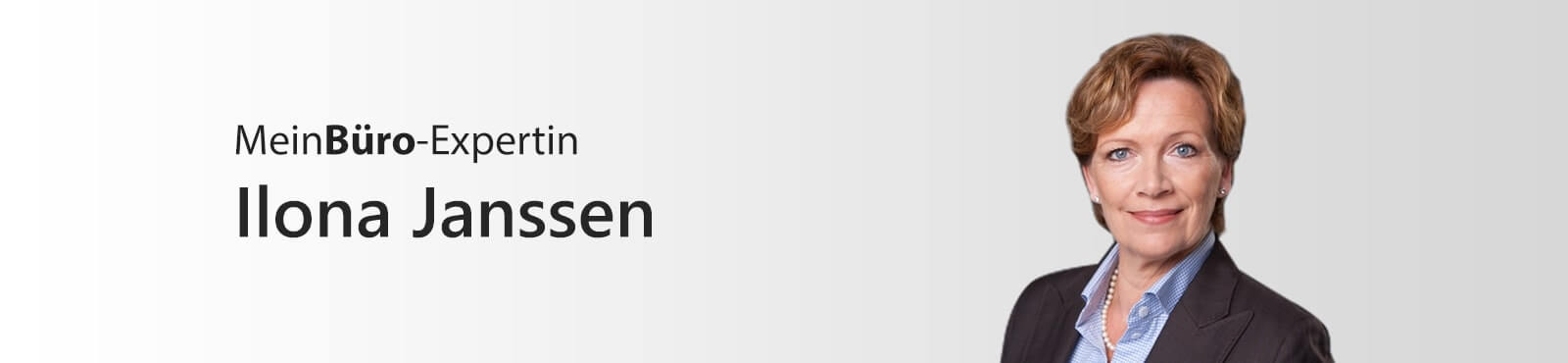In vielen Betrieben bilden die Kunden-Stammdaten den Dreh- und Angelpunkt der täglichen MeinBüro-Arbeit. Zum Glück ist die MeinBüro-Stammdatenverwaltung keine isolierte Insellösung. Zahlreiche pfiffige Im- und Exportmöglichkeiten erlauben den Austausch mit externen Datenbanken und anderen Anwendungen.
Auch teilweise Im- und Exporte sind möglich. Mithilfe pfiffiger Re-Importe lassen sich vorhandene Datenbestände ganz gezielt aktualisieren – ohne dafür jeden einzelnen Datensatz in der Eingabemaske öffnen zu müssen!
Smarte Stammdaten-Pflege: Flexible und offene Daten-Schnittstellen
Doch der Reihe nach: Ihre Bürosoftware verfügt über komfortable Daten-Schnittstellen. Beispiel Kundenverwaltung:
- Das Erfassen und Bearbeiten einzelner Kunden-Datensätze erledigen Sie im Arbeitsbereich „Stammdaten“ – „Kunden“.
- Die dort angezeigten Daten können Sie ganz einfach zur Weiterverarbeitung an andere Anwendungen übergeben. Dafür sind keine komplizierten Export-Prozeduren erforderlich. Wenig bekannt, aber ausgesprochen praktisch ist zum Beispiel der Weg über den Tabellenexport im Menü „Ansicht“.
Entweder Sie übergeben den Inhalt der aktuell angezeigten Tabelle direkt an MS-Excel. Wenn Sie auf „Tabelle in MS-Excel“ klicken, landen Sie sofort in Ihrer Tabellenkalkulation.
Nahtloser und schneller ist eine Weiterverarbeitung kaum möglich! Falls Sie mit einer anderen Tabellenkalkulation arbeiten, können Sie die dazugehörigen Daten aber auch über den Menüpunkt „Tabelle exportieren“ im XLS-, TXT- oder XML-Format abspeichern und die Datei anschließend weiterverarbeiten.
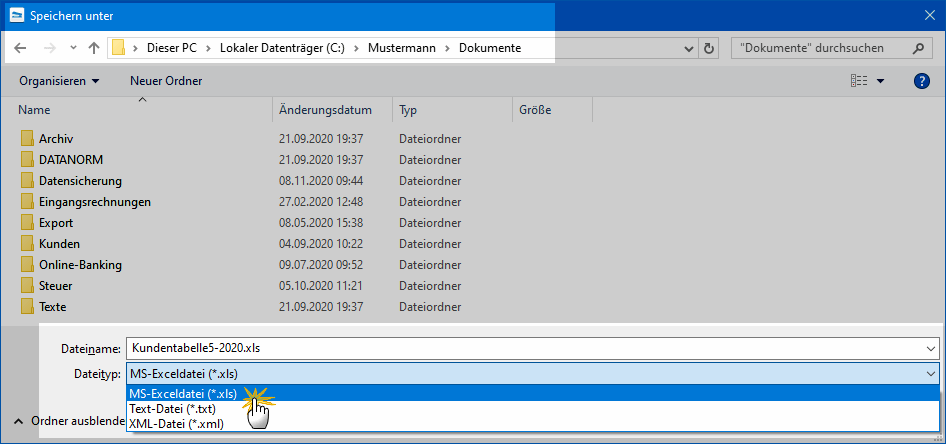
Bitte beachten Sie: Beim „Turbo-Export“ über das „Ansicht“-Menü übertragen oder speichern Sie nur die in der Kundentabelle gerade angezeigten Daten!
Die vollständigen Export-Funktionen finden Sie im „Datei“-Menü. Im Menüpunkt „Daten-Export“ stehen Ihnen allein für den Bereich der Kundendaten vier unterschiedlich umfangreiche Export-Optionen zur Verfügung.
Bei der Übernahme zusätzlicher Datensätze aus externen Datenbeständen hilft Ihnen umgekehrt der komfortable „Kunden-Importassistent“. Den starten Sie über den Menüpunkt „Datei“ – „Daten-Import“.
Lektüretipp: Ausführliche Informationen zu den Grundlagen der Im- und Exportfunktionen finden Sie im Kapitel „Kundendatenbank“ der MeinBüro-Bedienungsanleitung.
Die Eingabemaske: Cool, aber old school!
Die Aktualisierung von Kundendaten erledigen Sie üblicherweise im Arbeitsbereich „Stammdaten“ – „Kunden“. Die klassische Eingabemaske des Kundenstamms öffnen Sie per Doppelklick auf den betreffenden Kundeneintrag. Dort stehen Ihnen insgesamt acht verschiedene Registerkarten mit jeweils bis zu zwanzig Eingabefeldern zur Verfügung.
Für punktuelle Änderungen und Ergänzungen ist die strukturierte Datenerfassung in der Eingabemaske perfekt geeignet.
MeinBüro ohne Maskenpflicht: Komfortable Massenänderungen
Wenn jedoch ein und dasselbe Feld in vielen oder gar allen Kunden-Datensätzen ergänzt oder geändert werden soll, ist das Verfahren viel zu umständlich. Angenommen in Ihrer Kunden-Datenbank …
- ist das Feld „Anrede“ Ihrer Ansprechpartner bislang nicht ausgefüllt,
- fehlen Angaben zur „Kundenkategorie“ oder „Kundenart“,
- sollen Voreinstellungen zum Serienbrief- oder Newsletter-Versand angepasst oder
- die Inhalte „Individueller Felder“ nachträglich ergänzt werden:
Solange es um fünf, zehn, notfalls auch fünfzig Datensätze geht, sind Modifikationen auf Ebene einzelner Datensätze noch machbar. Bei hunderten oder gar tausenden Datensätzen sind Aufwand und Fehleranfälligkeit jedoch unverhältnismäßig groß. Solche Massenänderungen erledigen Sie daher viel schneller und sicherer mit dem gezielten Import ausgewählter Feldinhalte.
Wichtige Sicherheits-Hinweise
Bitte beachten Sie:
- Bei unsachgemäßem Im- und Export von Datenbeständen können schwerwiegende Fehler und Folgeprobleme auftreten.
- Massenänderungen an MeinBüro-Stammdaten lassen Sie daher am besten von Fachleuten ausführen, die sich mit Datenbanken auskennen!
- Gefahrlos testen können Sie die Funktionsweise der Im- und Export-Assistenten mithilfe des Demo-Mandanten.
- Im Zweifelsfall wenden Sie sich an den Onboarding-Service von WISO MeinBüro: Unsere Experten nehmen auf Wunsch individuelle Anpassungen an Ihren Datenbeständen vor. Und zwar zeitnah und ganz bequem per Fernwartung.
Wichtig: Ganz gleich, wer die Änderungen an Ihren MeinBüro-Kundendaten vornimmt: Bitte sorgen Sie als Erstes immer (!) für eine komplette Datensicherung. Sollte wirklich einmal etwas schiefgehen, können Sie den Ausgangszustand per Mausklick wiederherstellen!
Lektüretipp: Ausführliche Informationen zum Backup-Thema finden Sie im Expertentipp „Keine Kompromisse – Datensicherung!“
Punktlandung: Datenbank-Felder auf einen Schlag gezielt füllen
Mit der MeinBüro-Importfunktion können Sie nicht nur zusätzliche Datensätze übernehmen. Auch die Feldinhalte bereits vorhandener Datensätze lassen sich nachträglich ergänzen und ändern – ohne dass die übrigen Angaben davon berührt sind! Die eindeutige Datensatz-Identifikation erfolgt dabei grundsätzlich über die Kundennummer.
Das Prinzip der mikroinvasiven Daten-Manipulation ist vergleichsweise einfach: Sie …
- exportieren den vorhandenen Datenbestand im XLS-Format,
- löschen alle Spalten der Tabelle – bis auf „Kundennummer“, „Nachname Firma“ und „Kundenart“ sowie die Spalten, in denen Änderungen vorgenommen werden sollen,
- tragen in den ausgewählten Spalten zeilenweise die gewünschten Feldinhalte ein,
- speichern die geänderte Tabelle und
- importieren die aktualisierten Felder wieder in Ihren Kundenstamm.
Für den abschließenden (Re-)Import verwenden Sie den normalen Kunden-Importassistenten.
Beispiel: Feld „Anrede“ füllen
Angenommen, in Ihrer Kundendatenbank ist das Feld „Anrede“ nicht oder nur teilweise gefüllt.
Künftig möchten Sie Ihre Marketingaktionen konsequenter individualisieren und vor allem Privatkunden persönlich anreden. Das manuelle Einpflegen der passenden Anrede über die Kunden-Eingabemaske wäre jedoch zu umständlich. Stattdessen …
- exportieren Sie Ihren Kundenstamm über „Datei“ – „Daten-Export“ – „Kunden“ – „Kunden“,
- legen den Speicherpfad und den Dateinamen der Exportdatei fest,
- belassen es im Bereich „Format“ beim Exporttyp „MS Excel“ und
- klicken auf „Export starten“.
Praxistipp: Wenn Sie sich das anschließende Löschen überzähliger Spalten in der Tabellenkalkulation ersparen wollen, können Sie im „Export-Dialog“ im Register „Felder“ den Export von vornherein auf ausgewählte Felder beschränken. In diesem Fall wären das zum Beispiel die Felder / Spalten „ART“ (= Kundenart), „KUNDENNUMMER“, „ANREDE“, „NACHNAMEFIRMA“ und „VORNAME“.
So oder so öffnet sich die XLS-Exportdatei anschließend in Ihrer Tabellenkalkulation.
Hier ergänzen Sie die passende Kundenansprache per Copy & Paste in der Spalte „Anrede“.
Nachdem die Datenerfassung abgeschlossen ist, speichern Sie die Exportdatei. Bitte vergessen Sie nicht, das Dokument auch zu schließen: Die Inhalte geöffneter Dateien lassen sich nämlich nicht in WISO MeinBüro importieren!
Die restliche Prozedur kennen Sie von klassischen Datenimporten: Sie …
- wechseln in Ihre Bürosoftware,
- starten über den Menüpunkt „Datei“ – „Daten-Import“ den „Kunden-Importassistenten“,
wählen im Feld „Quelldateiname“ die zuvor geänderte Datei und klicken auf „Weiter“,
- verknüpfen im Bereichseditor (mindestens) die Felder „Kundennummer“ und „Anrede“ mit den dazugehörigen Tabellenspalten,
- legen fest, dass der Assistent beim Importieren die erste Zeile überspringt (darin befinden sich die Spaltenüberschriften) und
- klicken auf „Importieren“.
Das war’s auch schon: In den Kunden-Stammdaten ist das Feld „Anrede“ nun mit den passenden Inhalten gefüllt – ohne dass Sie einen einzigen Datensatz geöffnet haben!
Alle anderen Feldinhalte bleiben von solchen Teilimporten unberührt.
Praxistipp: Falls die geänderten Spalteninhalte in der Tabellenansicht nicht angezeigt werden, klicken Sie in der Navigationsleiste auf „Stammdaten“ – „Kunden“: WISO MeinBüro aktualisiert daraufhin die Anzeige der Kundenübersicht.
Noch Fragen?
Tipps und Tricks zur Optimierung betrieblicher Prozesse finden Sie laufend im MeinBüro-Blog. Hier ein paar aktuelle Beispiele:
- Feintuning: Individuelle Felder im Einleitungs- und Schlusstexten
- Praxistipp: AGB-Versand mit WISO Mein Büro
- Ausländische Kunden: So nutzen Sie mehrsprachige Artikelbeschreibungen
- Expertentipp: Rechenautomatik für flexible Preiseinheiten
- Expertentipp: Sprechende PDF-Dateinamen beim Rechnungsversand
- Klartext-Zahlungsbedingungen: So kommen Sie schneller an Ihr Geld